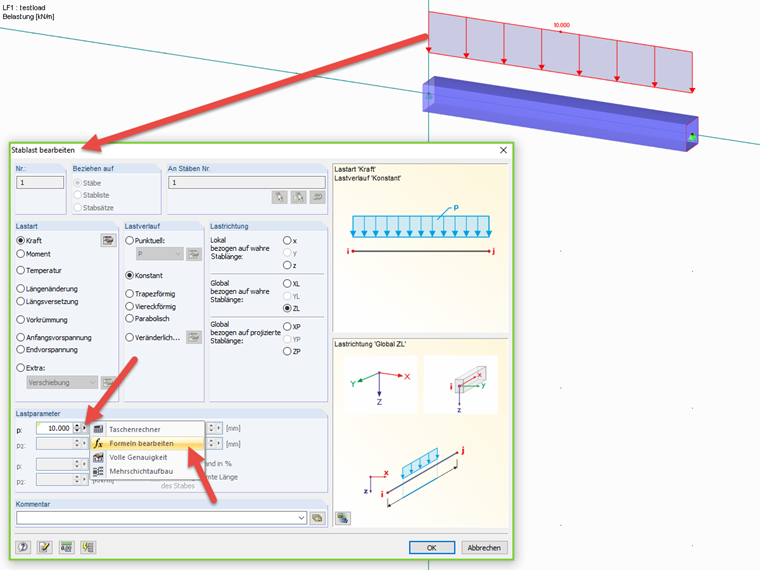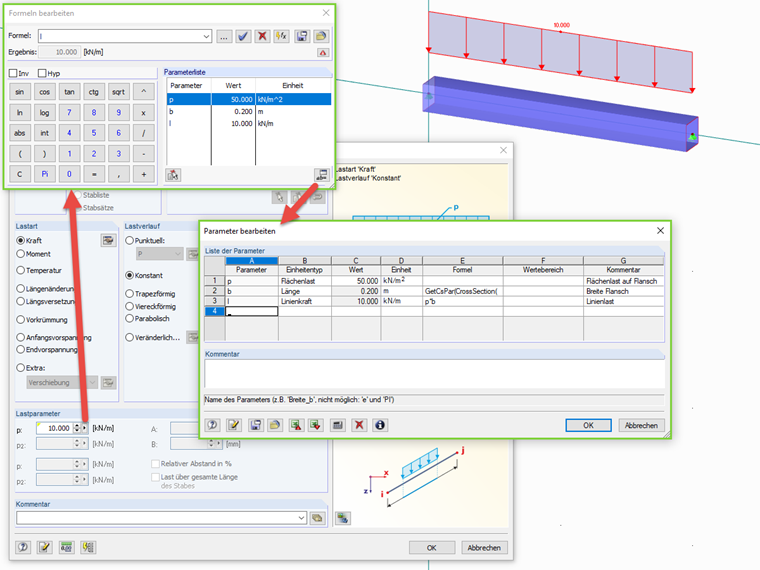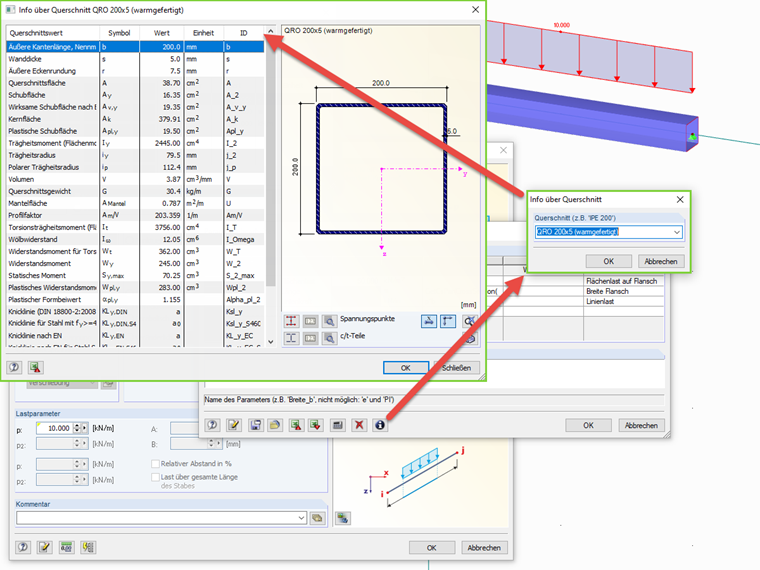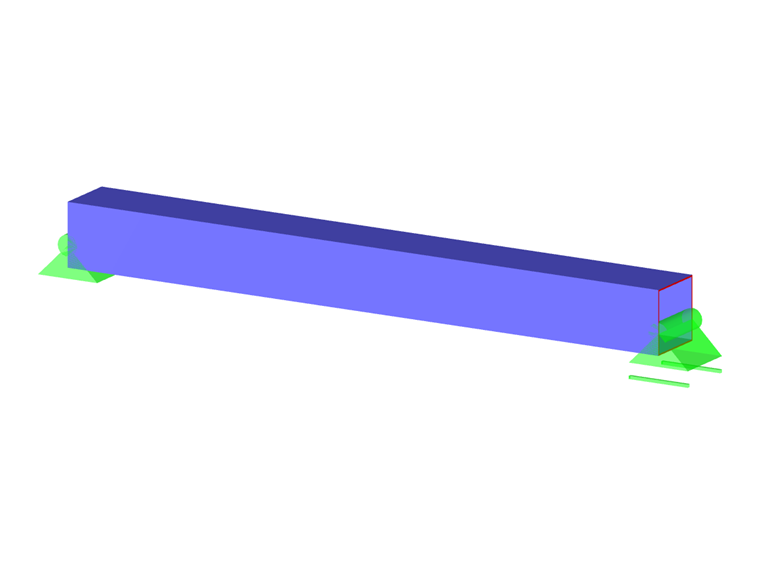Ziel ist es, eine Flächenlast von p = 50 kN/m² nur auf den Flansch eines Trägers wirken zu lassen. Der vorliegende Querschnitt ist ein Quadratrohr mit einer Flanschbreite von 200 mm, sodass diese Breite aus den Querschnittsdaten entnommen werden soll, um die Flächenlast in eine entsprechende Linienlast konvertieren zu können. Es gibt auch hier mehrere Wege, wie man beginnen kann. Ein Weg wird in Bild 01 dargestellt.
Zuerst wird die neue "Linienlast grafisch" angelegt. Dabei gelangt man bei dem Lastparameter über das kleine schwarze Dreieck rechts vom Wert in das "Formeln bearbeiten"-Menü (Bild 02).
Hier könnte die Formel auch direkt eingetragen werden. Der Wunsch ist aber, dass man die Eingabewerte über eine Parameterliste steuern kann, sodass zunächst diese Parameter angelegt werden müssen. Über den Button [Parameter bearbeiten] gelangt man in das gleichnamige Fenster.
Hier wurden zunächst die drei Parameter p als Flächenlast in kN/m², b als Länge in mm und l als Linienkraft in kN/m angelegt. Wie in der Liste der Parameter zu erkennen ist, sind bei b und l Formeln hinterlegt und dadurch die Zellen "Wert" grau hinterlegt. Wichtig ist hier die Formel bei b für die Flanschbreite. Hierbei handelt es sich um zwei spezielle Formeln. Die erste Formel CrossSection() ist in der Formel GetCsPar(;) geschachtelt. CrossSection(n) holt den Querschnitt aus der n-ten Zeile der Querschnittstabelle als Zeichenkette. GetCsPar("Querschnitt"; "ID") braucht den Querschnitt als Zeichenkette und die ID des Wertes, der gesucht ist. Die ID kann man über den Info-Button im Fenster "Parameter bearbeiten" erhalten, wie in Bild 03 dargestellt ist.
Wie zu erkennen ist, gibt es hier eine Vielzahl an Parametern, mit deren Hilfe man zum Beispiel auch exzentrische Lasten aufbringen kann. Nachdem die Parameter erstellt wurden, kann nun im "Formeln bearbeiten"-Fenster der Linienlast der Parameter l eingetragen werden und nach dem Quittieren dieses Fensters und des Fensters der Linienlast, muss nun die korrekte aufgebrachte Linienlast zu sehen sein.
Über "Bearbeiten" → "Parameter bearbeiten" kann die Flächenlast beliebig geändert werden und die Linienlast wird automatisch nach dem Klick auf [OK] angepasst, genau wie nach einer Änderung des Querschnitts in der Querschnittstabelle Zeile 1.